作者:juniu网络 来源:互联网 发布时间:2023-07-31
很多小伙伴下载了win10系统的镜像,想制作成一个u盘启动盘,但是却不知道如何制作。其实我们只要以管理员的身份写入硬盘映像就可以了,今天小编带来了详细的步骤,具体的解决方法下面一起来看看吧。

下载链接
系统之家Ghost win10 1909镜像64位版v2019.11<<<
Win10镜像 64位 v2019.07<<<
Win10镜像 32位 v2019.07<<<
1、我们插入U盘,以管理员身份运行UltraISO,点击工具栏打开图标,选择win10 iso镜像文件
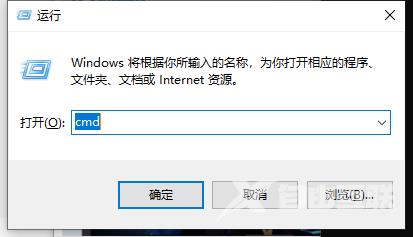
2、我们点击启动菜单,选择写入硬盘映像
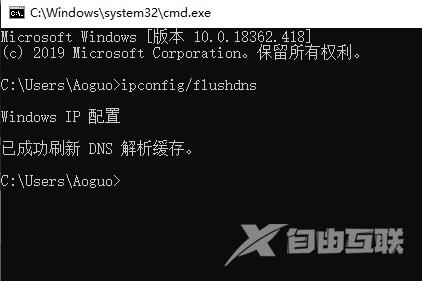
3、写入方法默认选择USB-HDD+,点击格式化,再点击写入
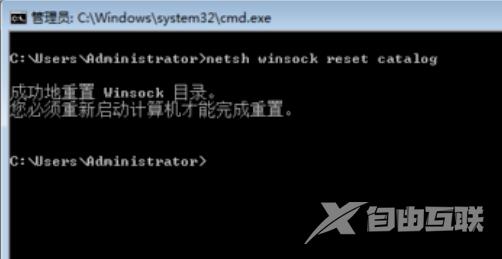
4、当提示刻录成功时,win10安装U盘就做好了
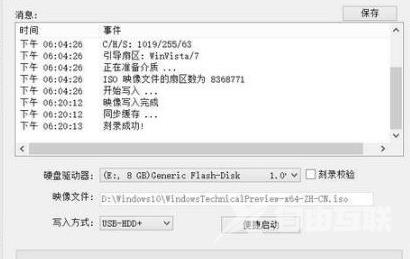
如何用U盘重装win10系统>>>
戴尔win10重装系统教程>>>
win10安装教程>>>